Guía de transferencia de Tipard iPhone 4S a Mac
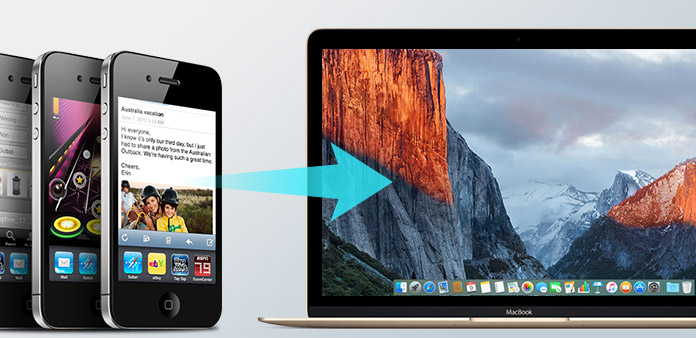
Cómo transferir archivos entre iPhone 4 y Mac con herramienta de transferencia de iPhone? Lee este artículo y encuentra la respuesta.
Paso 1: instale Tipard iPhone 4S Transfer
Descargue el archivo de instalación de Tipard iPhone 4S a Mac Transfer Ultimate; luego siga las instrucciones para finalizar la instalación.
Después de eso, inicie iPhone 4S a Mac Transfer Ultimate, y la ventana de registro aparecerá automáticamente. Puede ingresar el Nombre de usuario y la clave de registro correctos para finalizar el registro, o puede omitir el paso para probar primero esta transferencia de iPhone 4S.
Paso 2: conecta tu iPhone 4S
Después del registro, verá la siguiente captura de pantalla.

Conecte su iPhone 4S a Mac a través de la línea de datos dedicada de Apple, luego verá la siguiente imagen.
Una vez conectado, su iPhone 4S se reconocerá al instante, y se mostrará la información detallada sobre su dispositivo, incluyendo el tipo, la capacidad, la versión y el número de serie. Además, mostrará los valores de capacidad específicos de diferentes archivos de iPhone 4S que se han tomado y el espacio disponible.

Paso 3: transfiere varios archivos de iPhone 4S a Mac
En el lado izquierdo de la interfaz principal, verá la lista de visualización, que mostrará sus diversos archivos de iPhone 4S en diferentes tipos. Puede elegir libremente cualquier tipo de archivo (música, películas, programas de TV, Podcast, iTunes U, Ringtones, Libros, imágenes / Cameare Roll, Memo de Voz, Toma de Cámara, SMS y Contactos) para transferirlo a su Mac por seguridad de archivos o otro uso.
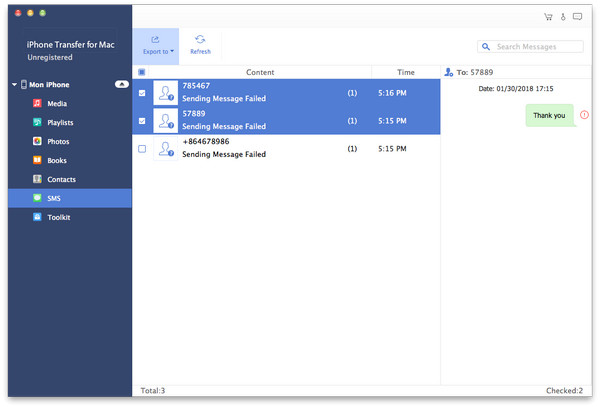
A: Transfiere música de iPhone 4S
Haga clic en "Música" en la lista de visualización, luego en el lado derecho de la interfaz se mostrarán todos sus archivos de música en detalles como se muestra en la siguiente captura de pantalla.
Delante de cada archivo de música en la lista, hay una casilla de verificación, puede marcar todos para elegir todos los archivos de música o solo uno para elegir, luego haga clic en el botón de imagen "iPhone 4S a Mac" en la parte inferior de la interfaz para comenzar a transferir archivos de música desde iPhone 4S a Mac.
B: Transfiere películas de iPhone 4S
Haga clic en "Películas" en la lista de visualización, luego el lado derecho de la interfaz mostrará todos sus archivos de video en detalle como muestra la siguiente captura de pantalla.
Delante de cada archivo de video enumerado, hay una casilla de verificación, puede marcar todos para elegir todos los archivos de película o solo uno para elegir, luego haga clic en el botón de imagen "iPhone 4S a Mac" en la parte inferior de la interfaz para comenzar a transferir video archivos de iPhone 4S a Mac.
Además, en la esquina inferior izquierda de la interfaz a continuación, puede obtener una vista previa de cualquier archivo de video en la "Ventana de vista previa".
C: Transfiere los programas de TV de iPhone 4S
Haga clic en "Programas de TV" en la lista de visualización, luego el lado derecho de la interfaz mostrará todos los archivos de su Programa de TV en detalle como se muestra en la siguiente captura de pantalla.
Delante de cada archivo de programas de TV enumerados, hay una casilla de verificación, puede marcar todos para elegir todos los archivos de programas de TV o solo uno para elegir, luego haga clic en el botón de imagen "iPhone 4S a Mac" en la parte inferior de la interfaz para comenzar a transferir archivos especificados desde iPhone 4S a Mac.
Además, en la esquina inferior izquierda de la interfaz a continuación, puede obtener una vista previa de cualquier programa de TV en la "Ventana de vista previa".
D: Transfiere los podcasts de iPhone 4S
Haga clic en "Podcasts" en la lista de visualización, luego el lado derecho de la interfaz mostrará todos sus archivos de Podcast en detalles como se muestra en la siguiente captura de pantalla.
Delante de cada archivo enumerado, hay una casilla de verificación, puede marcar todos para elegir todos los archivos o solo uno para elegir, luego hacer clic en el botón de imagen "iPhone 4S a Mac" en la parte inferior de la interfaz para comenzar a transferir archivos Podcast especificados desde iPhone 4S a Mac.
Además, en la esquina inferior izquierda de la interfaz a continuación, puede obtener una vista previa de cualquier archivo de video de Podcast en la "Ventana de vista previa".
E: transferir iPhone 4S iTunes U
Haga clic en "iTuens U" en la lista de visualización, luego el lado derecho de la interfaz mostrará todos sus archivos de iTunes U en detalles como se muestra en la siguiente captura de pantalla.
Delante de cada archivo de iTunes U enumerado, hay una casilla de verificación, puede marcar todos para elegir todos los archivos o solo uno para elegir, luego haga clic en el botón de imagen "iPhone 4S a Mac" en la parte inferior de la interfaz para comenzar a transferir los archivos especificados. Archivos de iTunes U desde iPhone 4S a Mac.
Además, en la esquina inferior izquierda de la interfaz a continuación, puede obtener una vista previa de cualquier archivo de iTunes U en la "Ventana de vista previa".
F: Transfiere el tono del iPhone 4S
Haga clic en "Tonos de llamada" en la lista de visualización, luego el lado derecho de la interfaz mostrará todos sus archivos de tonos de llamada en detalle como se muestra en la siguiente captura de pantalla.
Delante de cada archivo enumerado, hay una casilla de verificación, puede marcar todos para elegir todos los archivos de tono de llamada o solo uno para elegir. También puede seleccionar el floder de salida según sus necesidades, luego haga clic en el botón de imagen "iPhone 4S a Mac" en la parte inferior de la interfaz para comenzar a transferir archivos de libro específicos del iPhone 4S a Mac.
G: Transfiere los libros de iPhone 4S
Haga clic en "Libros" en la lista de visualización, luego el lado derecho de la interfaz mostrará todos sus archivos de libros electrónicos en detalle como muestra la siguiente captura de pantalla.
Delante de cada archivo de la lista, hay una casilla de verificación, puede marcar todos para elegir todos los archivos de libro o solo uno para elegir, luego haga clic en el botón de imagen "iPhone 4S a Mac" en la parte inferior de la interfaz para comenzar a transferir archivos de libro especificados desde iPhone 4S a Mac.
H: transferir fotos de iPhone 4S
Haga clic en "Fotos" en la lista de visualización, se mostrarán todos los archivos de rollo de cámara y álbumes de fotos, y el lado derecho de la interfaz mostrará todas las fotos o imágenes correspondientes debajo de cada lista de reproducción del álbum, como muestra la siguiente captura de pantalla.
Delante de cada archivo enumerado, hay una casilla de verificación, puede marcar todos para elegir todos los archivos de imagen o solo uno para elegir, luego haga clic en el botón de imagen "iPhone 4S a Mac" en la parte inferior de la interfaz para comenzar a transferir archivos de imagen especificados desde iPhone 4S a Mac.
Además, puede hacer clic en el botón de imagen "Eliminar" para eliminar directamente los archivos de imagen o foto marcados de su iPhone 4S.
I: Transfiere memos de voz de iPhone 4S
Haga clic en "Contactos" en la lista de visualización, luego el lado derecho de la interfaz mostrará toda la información de sus contactos en detalles como se muestra en la siguiente captura de pantalla.
Haga clic en cualquier información de contacto, se mostrará el contenido detallado. Luego, haga clic en el botón de imagen "iPhone 4S a Mac" en la parte inferior de la interfaz para comenzar a transferir sus contactos del iPhone 4S a Mac.
J: Transferencia de cámara de iPhone 4S
Haga clic en "Contactos" en la lista de visualización, luego el lado derecho de la interfaz mostrará toda la información de sus contactos en detalles como se muestra en la siguiente captura de pantalla.
Haga clic en cualquier información de contacto, se mostrará el contenido detallado. Luego, haga clic en el botón de imagen "iPhone 4S a Mac" en la parte inferior de la interfaz para comenzar a transferir sus contactos del iPhone 4S a Mac.
K: Transfiere el SMS de 4S del iPhone
Haga clic en "SMS" en la lista de visualización, luego el lado derecho de la interfaz mostrará toda su información de SMS en detalle como muestra la siguiente captura de pantalla.
Haga clic en cualquier información de contacto, se mostrarán todos los archivos SMS correspondientes. Luego haga clic en el botón de imagen "iPhone 4S a Mac" en la parte inferior de la interfaz para comenzar a transferir sus archivos SMS desde el iPhone 4S a Mac.
L: Transferir iPhone 4S MMS
Haga clic en "SMS" en la lista de visualización, luego el lado derecho de la interfaz mostrará toda su información de SMS / MMS en detalles como se muestra en la siguiente captura de pantalla.
Haga clic en cualquier información de contacto, se mostrarán todos los archivos MMS correspondientes. Luego, haga clic en el botón de imagen "iPhone 4S a Mac" en la parte inferior de la interfaz para comenzar a transferir sus archivos MMS desde el iPhone 4S a Mac.
M: transferir contactos de iPhone 4S
Haga clic en "Contactos" en la lista de visualización, luego el lado derecho de la interfaz mostrará toda la información de sus contactos en detalles como se muestra en la siguiente captura de pantalla.
Haga clic en cualquier información de contacto, se mostrará el contenido detallado. Luego, haga clic en el botón de imagen "iPhone 4S a Mac" en la parte inferior de la interfaz para comenzar a transferir sus contactos del iPhone 4S a Mac.







